通过“设置”关闭“在 AirPods 上播报消息
- 前往iPhone上的“设置”->“通知”。
- 现在,点击Siri部分下的宣布通知。
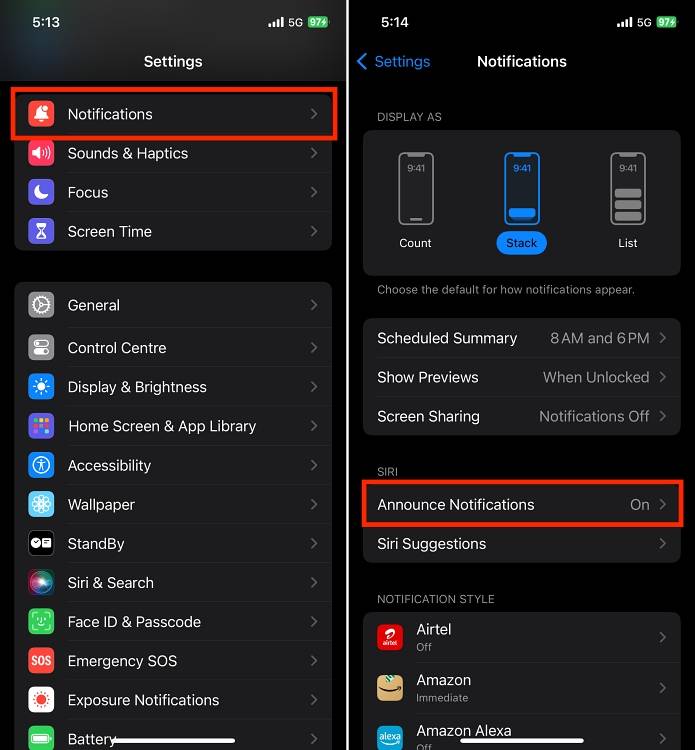
- 您可以通过关闭“通知通知”切换开关来阻止 Siri 播报通知。
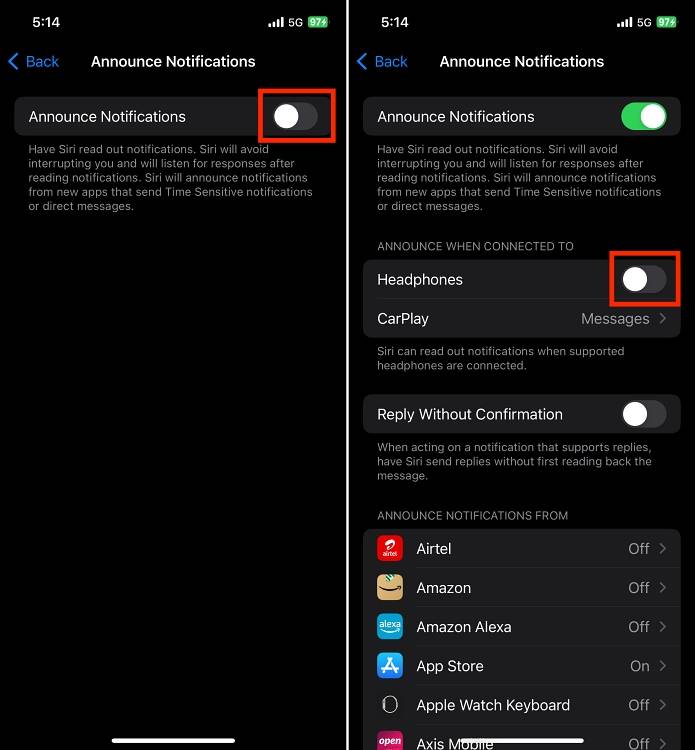
或者,您可以关闭“耳机”以阻止 Siri 在连接的耳机(如 AirPods)上阅读信息。选取此选项意味着 Siri 在连接 AirPods 或其他耳机时不会读出通知,但在未连接到耳机时会大声朗读通知。
此外,您还可以选择在所选 App 中打开 Siri 通知,方法是在“宣布通知”设置页面中对应 App 的切换开关。
通过“控制中心”关闭 AirPods 上的 Siri 朗读信息
如果您已经首先添加了切换开关,您还可以关闭来自 iPhone 控制中心的通知。其工作原理如下:
- 将 AirPods 连接到 iPhone,然后从右上角向下滑动以下拉控制中心。
- 在这里,点击铃铛(宣布通知)图标以完全阻止 Siri 阅读您的消息。
- 或者,点击并按住铃铛图标,然后在出现的弹出窗口中选择首选选项。
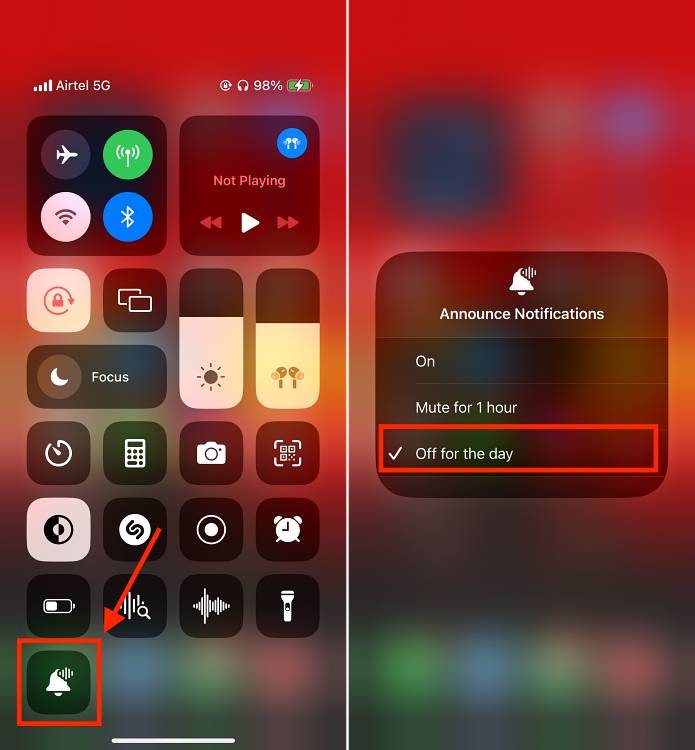
无论您选择哪个选项,Siri 都不会在您的 AirPods 上播报任何信息,直到您再次启用该设置。
如何阻止我的 AirPods 播报我的消息?
转到 iPhone 上的通知设置,然后关闭“宣布通知”。
如何关闭 AirPods 上的 Siri?
不幸的是,您无法单独关闭 AirPods 的 Siri。如果您想关闭 AirPods 上的 Siri,您还必须关闭 iPhone 的 Siri。
 Win 11系统之家
Win 11系统之家
